微软之前发布说win11上将支持原生安卓,那么很多用户就以为可以直接在win11上使用各种安卓的应用和游戏?其实并不然,还是有许多问题需要解决。下面我们就介绍一下win11上怎么使用安卓游戏及应用的方法,对比一下win11微软的解决方案和使用传统安卓模拟器之间的差别,对于我们国内普通用户来说那种更方便好用。
目前国内能完美和WIN11HYPER-V微软安卓模拟器共存的就只有逍遥模拟器,WIN11用户想要用安卓模拟器的话推荐逍遥模拟器,其他国内的雷电模拟器、MUMU模拟器、夜神模拟器、腾讯手游助手都是不完美兼容WIN11。
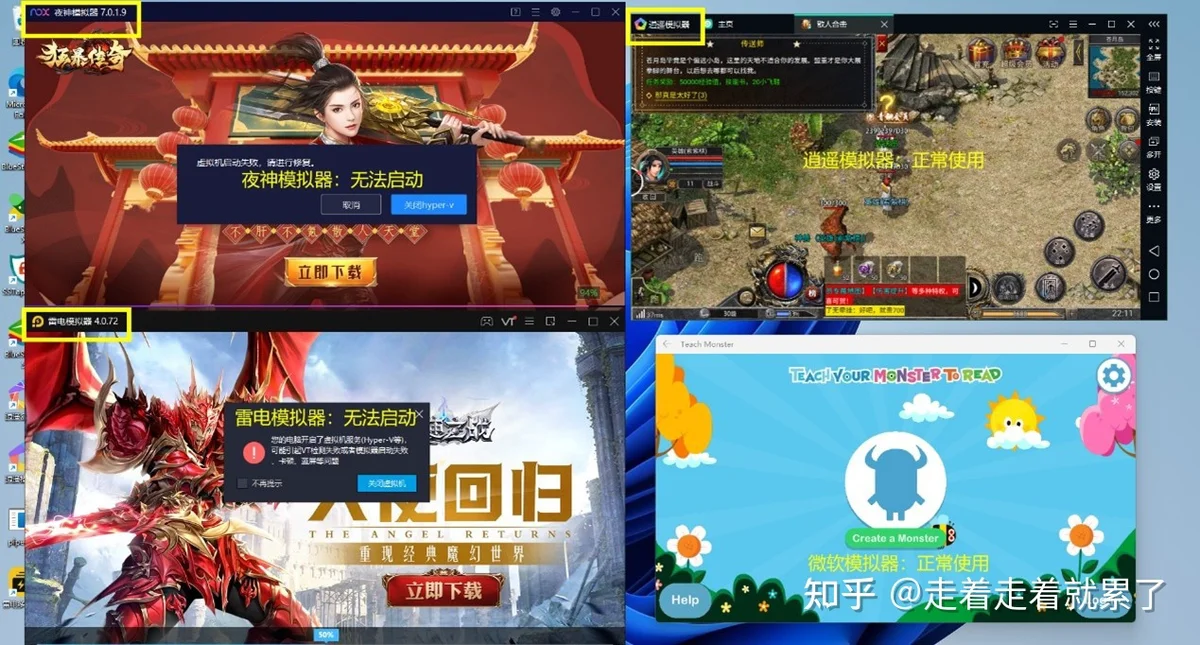
一、Win11微软官方安卓模拟器怎么使用
微软提供的解决方案并不可以直接打开本地硬盘上的APK安卓格式应用,而是要通过Windows11系统自带的Microsoft Store商店内嵌的亚马逊商店下载然后打开安卓应用,或者是通过第三方的安装器是可以将本地下载的安卓应用安装到微软模拟器里面的,而微软使用的也是Hyper-V虚拟化技术,其实也就是一个安卓模拟器。具体的使用步骤如下:
1、 在windows开始选项中找到设置功能。
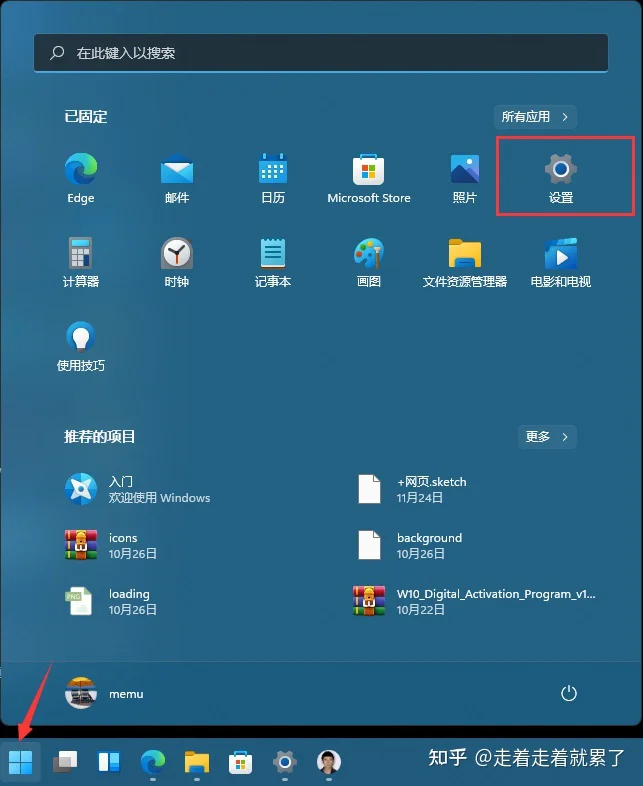
2、 在设置的应用中,找到可选功能
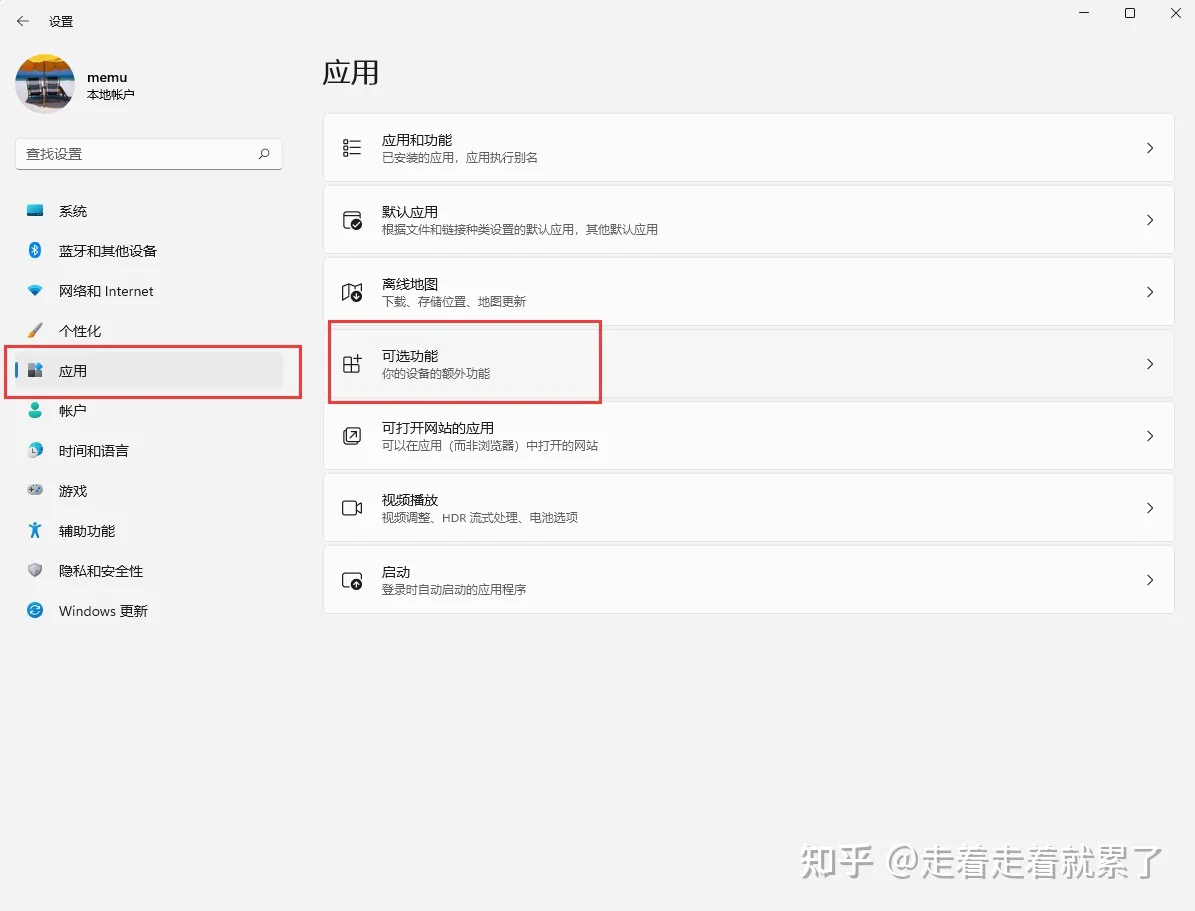
3、 在可选功能里面找到相关设置,在里面选择更多windows功能
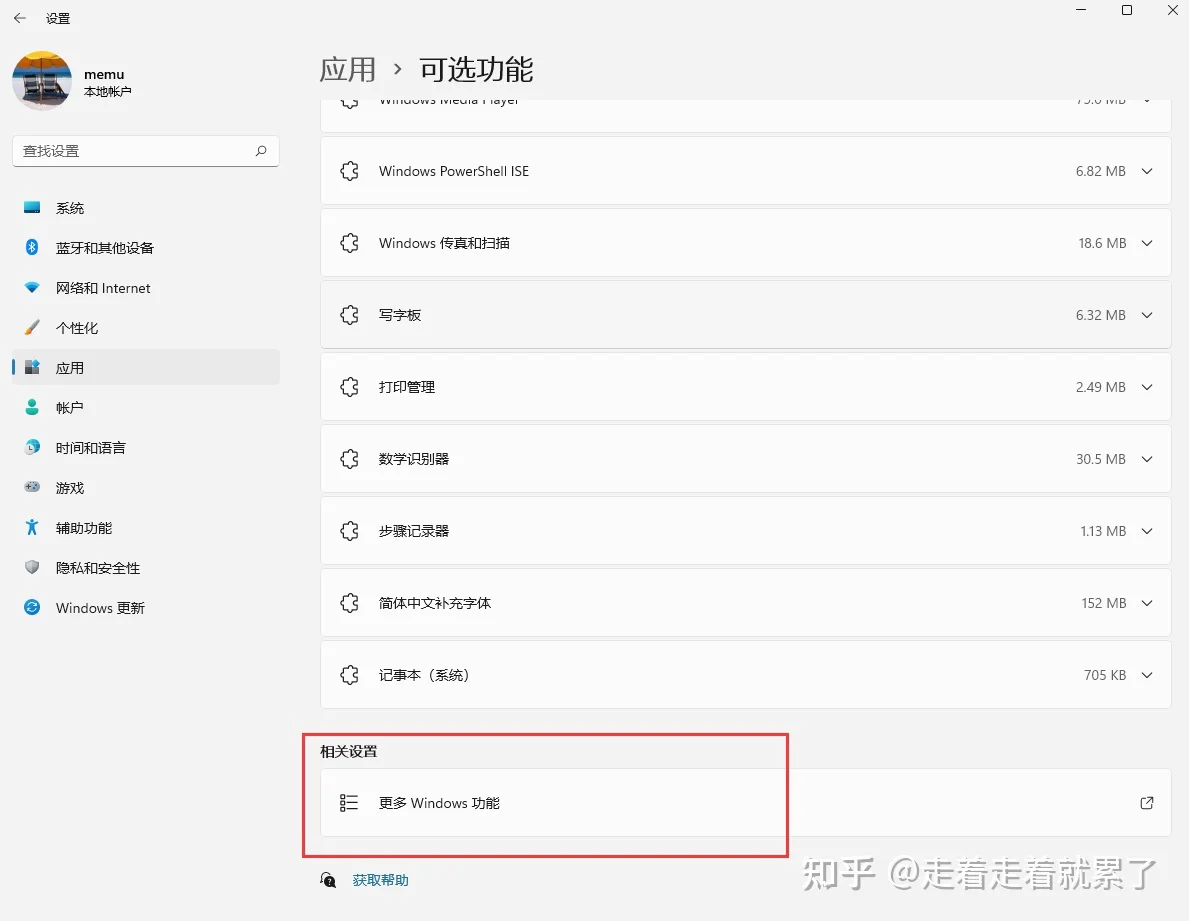
4、 在里面找到Hyper-V,并在前面打勾,然后等待请求的更改之后重启电脑就可以了
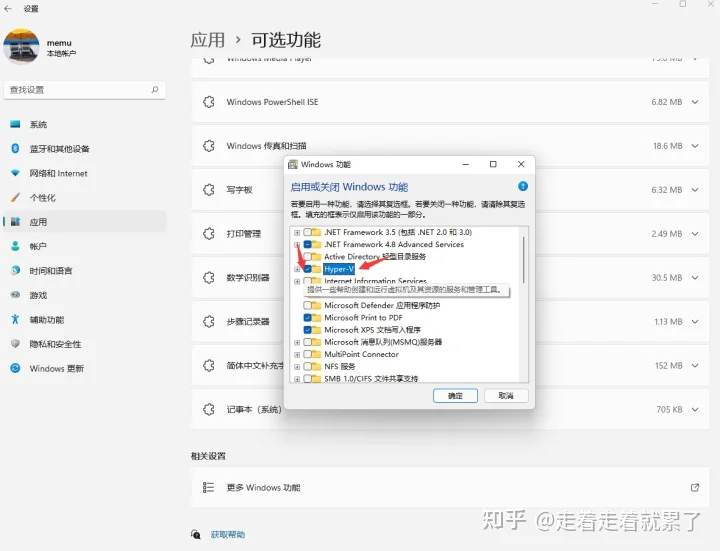

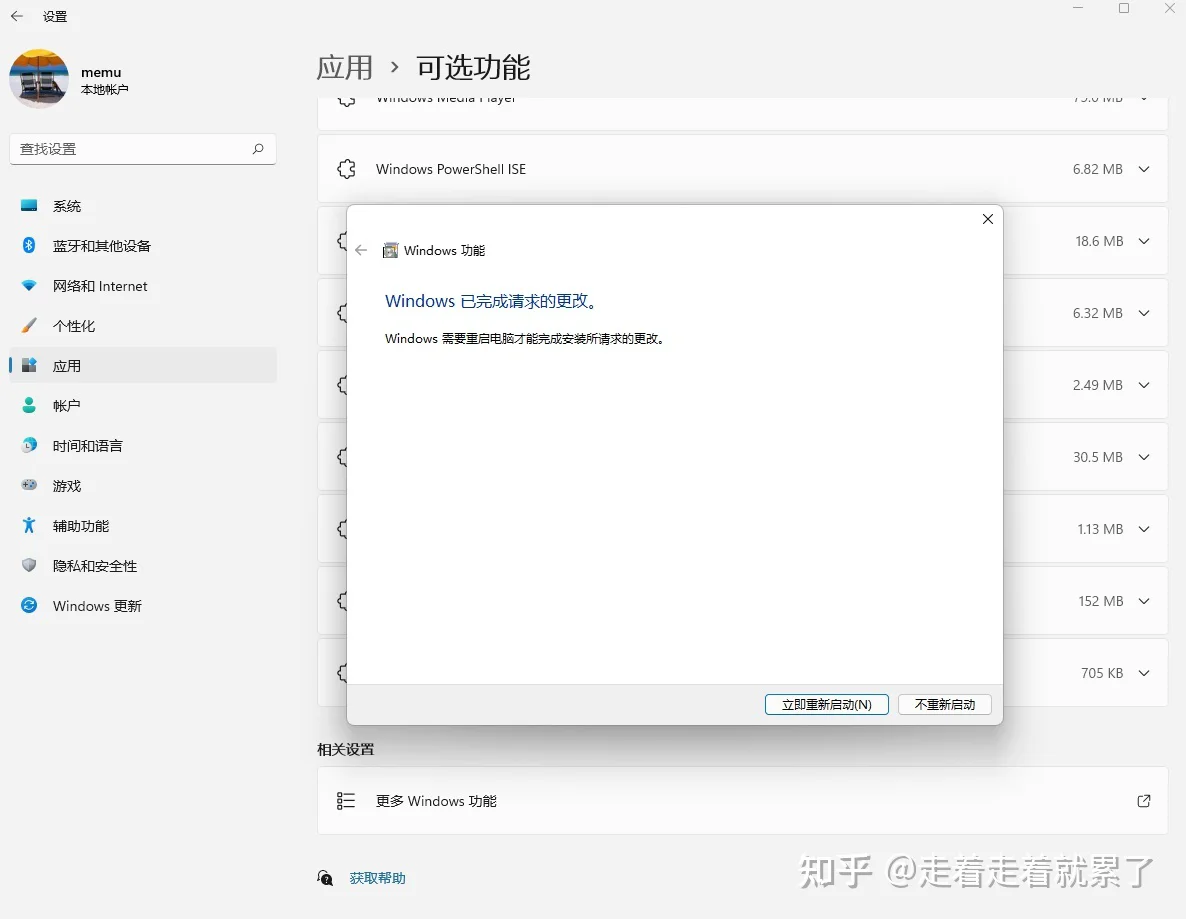
5、 进入Microsoft Store商店内嵌的亚马逊商店,在里面选择可用的安卓应用然后下载安装使用,下载安装好安卓的应用之后就会在开始菜单栏那边出现一个快捷使用方式。如果是国内用户的话没办法使用亚马逊商店,那也就没办法通过推送的方式来使用,现在很多网站会有离线的微软模拟器下载教程可以下载了进行安装好就,然后只要把安卓的游戏想办法安装到这个模拟器里面就可以。这个网络上也有很多的教程的,大家可以自行百度下。
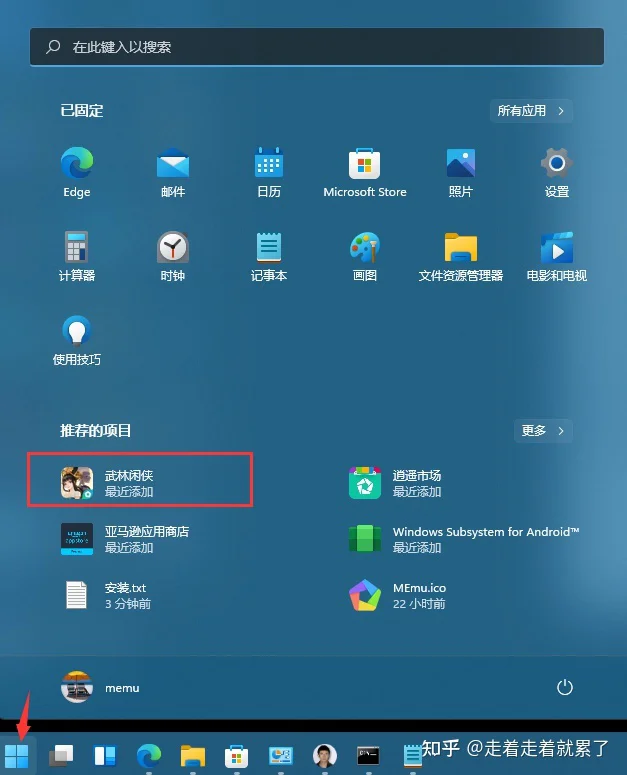
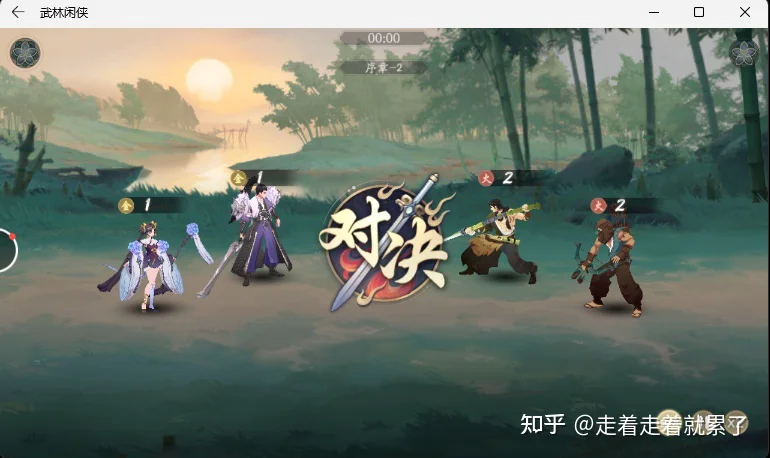
Win11微软安卓模拟器首先是需要美国地区且Beta频道的用户。其次能够使用的应用不多,“谷歌系”的应用部分不能使用,例如Google map、Google Email甚至是chrome手机版可能也不可用,亚马逊商店里目前仅支持50多个应用而已,其中没有国内应用的。而亚马逊商店是国外的应用商店,中国地区并不开放,因此国内用户没办法通过这种方法使用这个Win11安卓模拟器,除非微软有跟国内某个安卓应用商店平台合作重新进行定制,我们才有可能简单方便地在Windows11上跑安卓应用。
而且微软Win11模拟器目前支持的应用很少,还没有键盘的按键映射功能,更不用说专门针对某一款游戏进行按键定制,目前基本上没有使用的价值。像王者荣耀这些游戏就只能看看,想要操控基本不行。
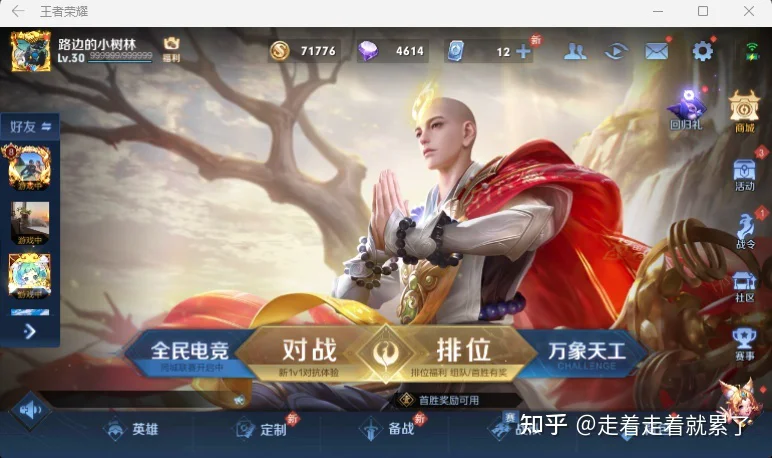
二、Win11传统安卓模拟器怎么使用
我们所说的传统安卓模拟器是指非微软发布的安卓模拟器软件,包括蓝叠模拟器、逍遥模拟器、雷电模拟器、MUMU模拟器和夜神模拟器这几个用户经常使用的国内外安卓模拟器软件。现在这些模拟器基本上已经完成了对WIN11的兼容性,在不开Hyper-V虚拟化技术的前提下都是可以直接安装正常使用的。
但是在WIN11上打开Hyper-V虚拟化之后,目前已知的只有逍遥模拟器是可以兼容使用的,所以这边首选要推荐下逍遥模拟器,大家可以试试,稳定性和性能都不错。
所有安卓模拟器软件目前最新的版本原理都差不多,都是基于Hyper-V虚拟化技术。Win11目前官方微软安卓模拟器是必须要打开Hyper-V虚拟化的,所以就会出现Win11打开并占用Hyper-V虚拟化功能之后传统安卓模拟器无法使用Hyper-V虚拟化技术,如果不做适配将无法打开传统安卓模拟器。或者需要关闭Win11的Hyper-V功能之后才可以打开,那这样的话将使得Win11的微软安卓模拟器和传统安卓模拟器将无法共存。除非有传统安卓模拟器可以解决这个问题,那就可以直接在Win11上直接使用传统安卓模拟器,并和微软安卓模拟器共存使用。
目前传统的那几家安卓模拟器在Win11关闭Hyper-V虚拟化选项之后,都是可以在Win11上可以使用了。目前只有逍遥模拟器是可以做到和微软安卓模拟器共存的,就是在打开Hyper-V虚拟化选项之后,依旧可以正常使用逍遥模拟器,其他的模拟器目前无法使用,都是报错的状态。
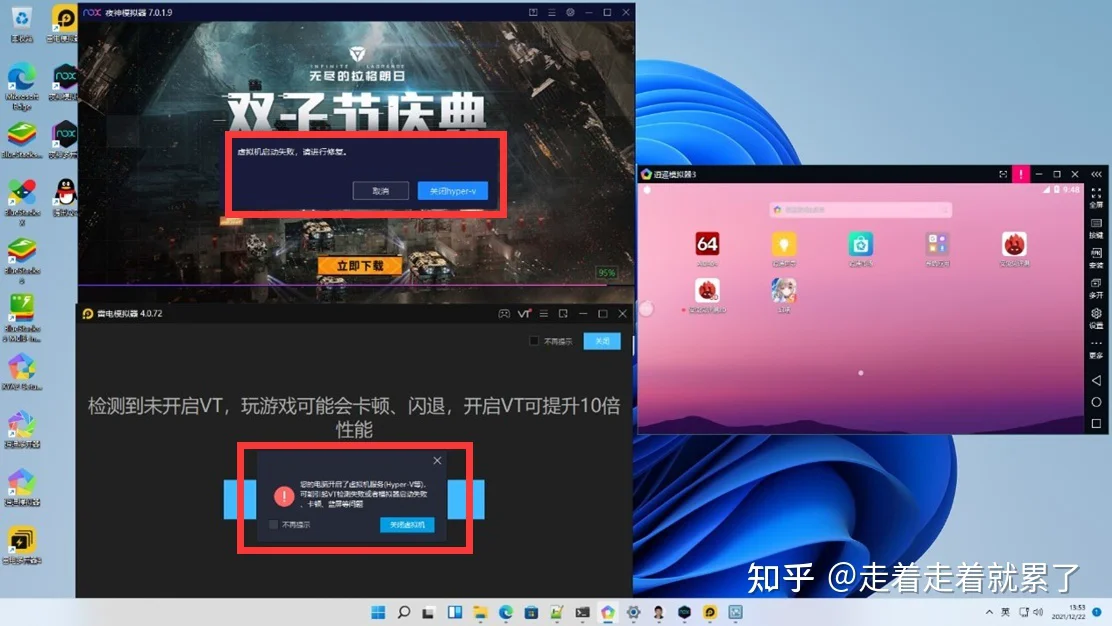
通过以上对Win11各个安卓模拟器的介绍,基本上已经了解怎么在Win11上怎么使用微软安卓模拟器以及目前传统的模拟器,更对比了这两种不同模拟器的安装及使用过程中的问题,总体来说微软模拟器并没有独特的优化手段,相反因为绑定了亚马逊市场所以国内用户没办法直接使用,更重要的是对于游戏和应用的兼容性以及操控映射都没有进行优化,微软安卓模拟器只能说是名头大于实质的一款产品,并不具有广泛的使用价值。
